Yhteenveto: Kuinka nopeuttaa Win10-järjestelmää nopeasti? Tässä on vinkkejä ja ohjeita Win10-järjestelmän nopeuttamiseksi. Toivottavasti tästä on apua kaikille!
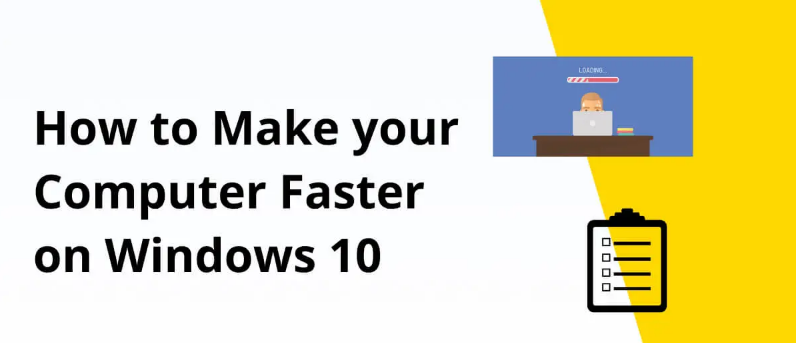
Ei ole epäilystäkään siitä, että Microsoftin uusin Windows 10/11 -käyttöjärjestelmä on edeltäjiään nopeampi. Pitkäaikaisessa käytössä voi kuitenkin ilmetä joitakin virheitä, ja jopa nopea tietokone voi muuttua hitaaksi. Vaikka yritys julkaisee säännöllisesti uusia tietoturvapäivityksiä parantaakseen turvallisuutta ja korjatakseen virheitä, se alkaa joskus jäädä jälkeen lukuisten ominaisuuksiensa vuoksi. Lisäksi on muita tekijöitä, jotka voivat vaikuttaa tietokoneen yleiseen tehokkuuteen, kuten tarpeettomat välimuistit, bloatware-ohjelmat, vioittuneet tietokoneen ajurit jne.
Uuden järjestelmän asentamisen jälkeen tietokone tuntui toimivan erittäin hitaasti.
Tällä hetkellä voit kokeilla sulkea joitakin harvoin käytettyjä palveluita, puhdistaa tietokonetta optimointiohjelmistolla tai peruuttaa nopean käynnistyksen.
Seuraavaksi olemme jakaneet kuusi menetelmää Win10-tietokoneiden hitaan suoritusnopeuden ongelman ratkaisemiseksi.
Opitaanpa siitä yhdessä.
Ohjeistus
- Menetelmä 1: Käytä ammattimaisia ajurin optimointityökaluja
- Tapa 2: Poista tarpeettomat käynnistysohjelmat käytöstä
- Tapa 3: Poista visuaaliset tehosteet käytöstä
- Tapa 4: Poista taustasovellukset käytöstä
- Tapa 5: Poista käyttämättömät ohjelmistot
- Tapa 6: Tyhjennä välimuisti ja väliaikaistiedostot
- Johtopäätös
Menetelmä 1: Käytä ammattimaisia ajurin optimointityökaluja
Windows -ajurityökalu tarjoaa erittäin käyttäjäystävällisen version uusimmasta teknologiasta. Sinun tarvitsee vain napsauttaa ladataksesi sen. Sinun ei tarvitse huolehtia jälkeen jäämisestä. Tämä työkalu yhdistää inhimillisen viisauden ja mahdollistaa kaikkien ajureidesi helpon päivittämisen ja optimoinnin yhdellä napsautuksella. Se tunnistaa automaattisesti käyttämäsi laitteen ja järjestelmän, kunhan kyseessä on Windows-järjestelmä. Sinun ei tarvitse huolehtia muista asennusvirheistä tai vioista ollenkaan, se on kätevä ja tehokas. Saat tietokoneesi toimimaan nopeammin ja kätevämmin.
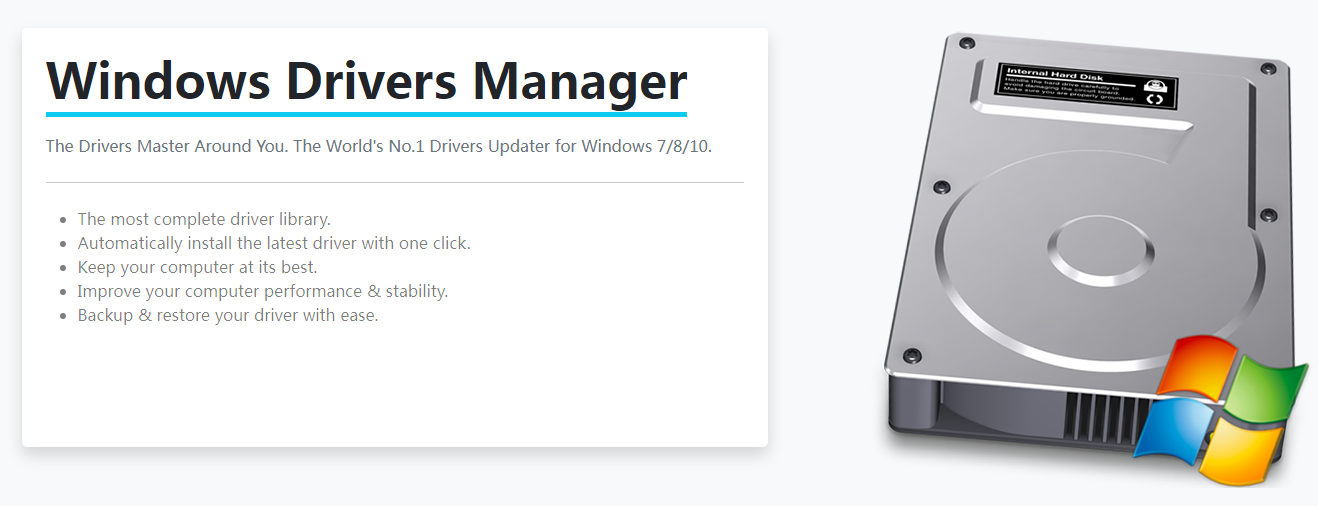
- 100 % turvallinen ja luotettava
- Puhdas, ei mukana tulevia laajennuksia
- Helppo käyttää
- Lataa luottavaisin mielin
Tässä on muutamia yksinkertaisia ohjeita tämän työkalun käyttöön:
Vaihe 1: Lataa tiedosto yllä olevasta painikkeesta, käynnistä se sitten tietokoneellasi ja seuraa käyttöliittymän ohjeita vaihe vaiheelta.
Vaihe 2: Suorita Windows Drivers Tool ja napsauta Päivitä vasemmassa sarakkeessa.
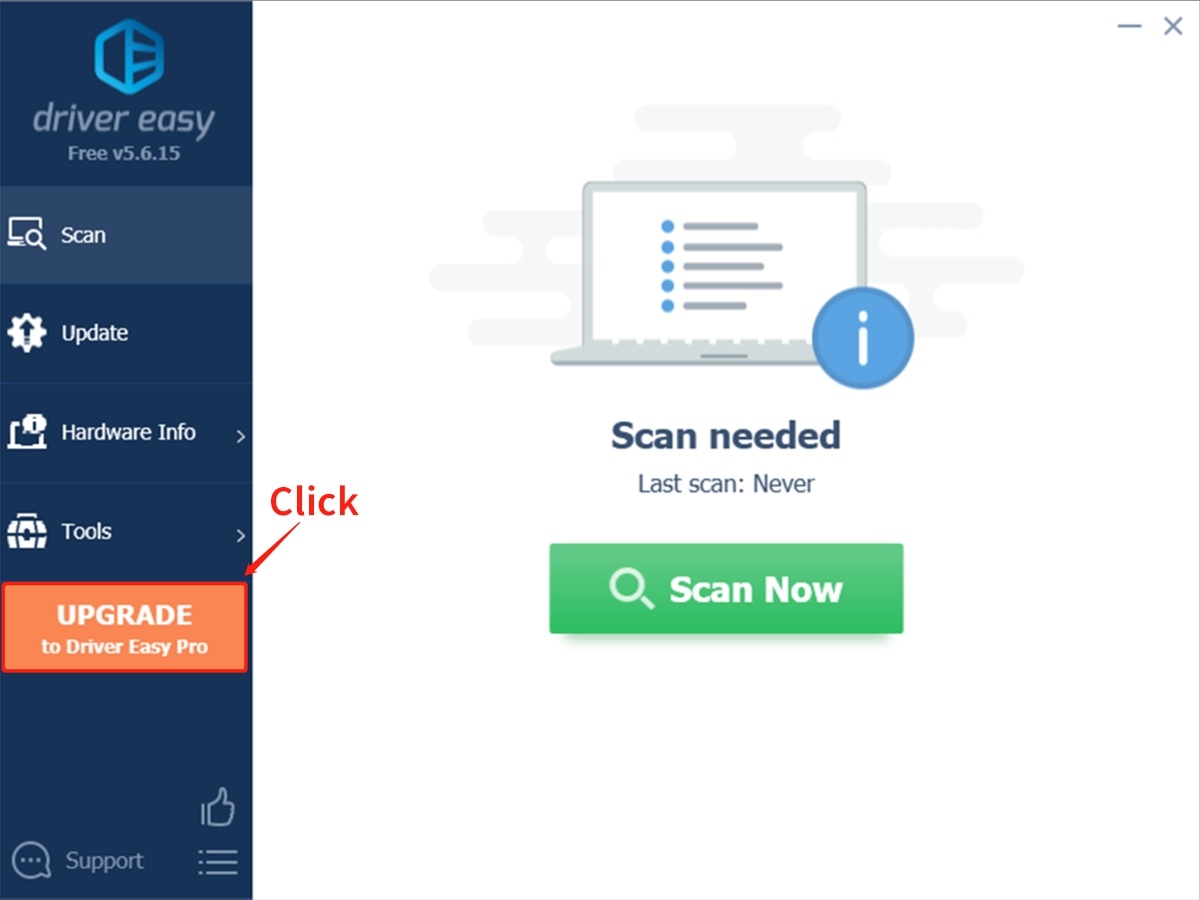
Vaihe 3: Osta ohjelmisto ja kopioi ja liitä avain ostotietosähköpostiisi.

Vaihe 4: Napsauta vasemmassa sarakkeessa Skannaa ja tarkista, onko laitteessasi ajureita tai onko ne vanhentuneet.
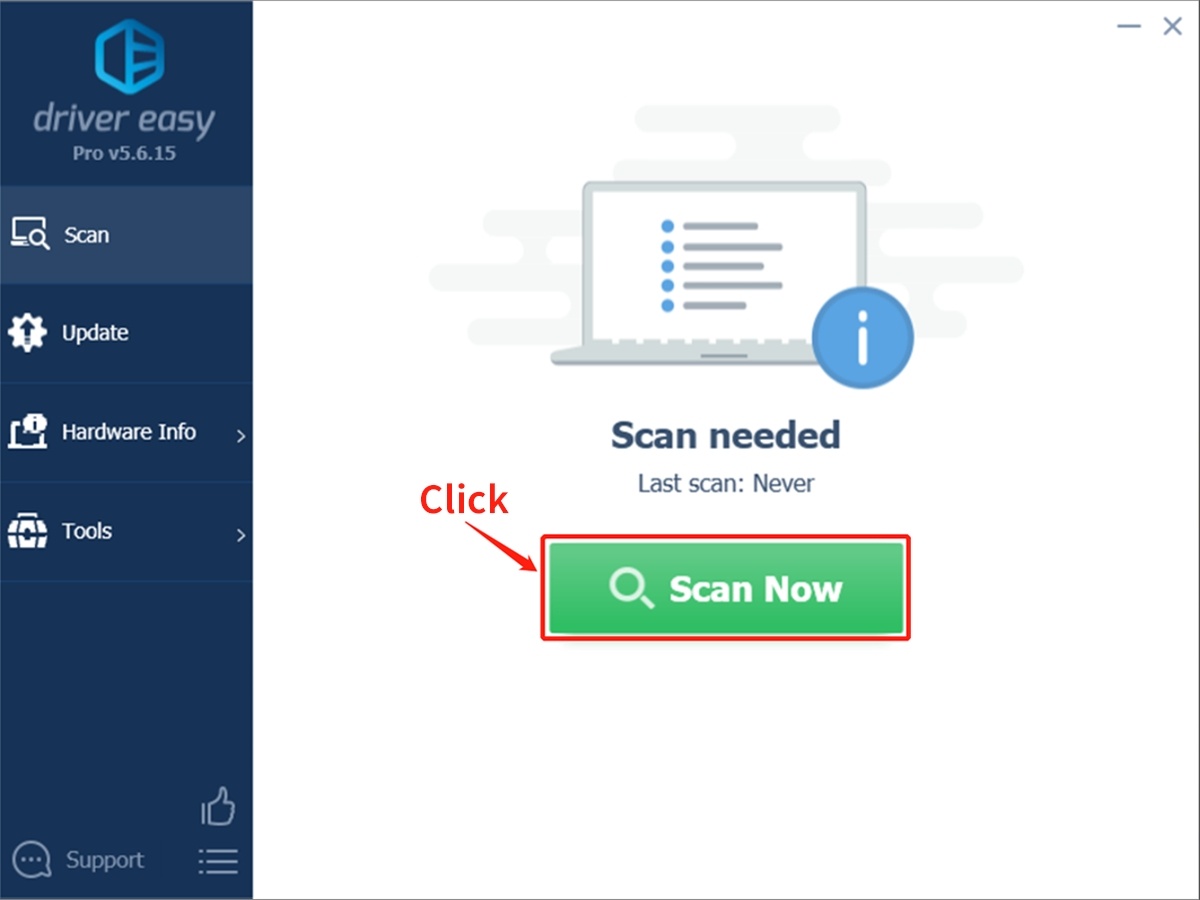
Vaihe 5: Valitse Päivitä kaikki , niin työkalu lataa automaattisesti kaikki valmistajan toimittamat uudet ohjainversiot, jotta vanhentuneet ohjaimesi voidaan päivittää täysin.
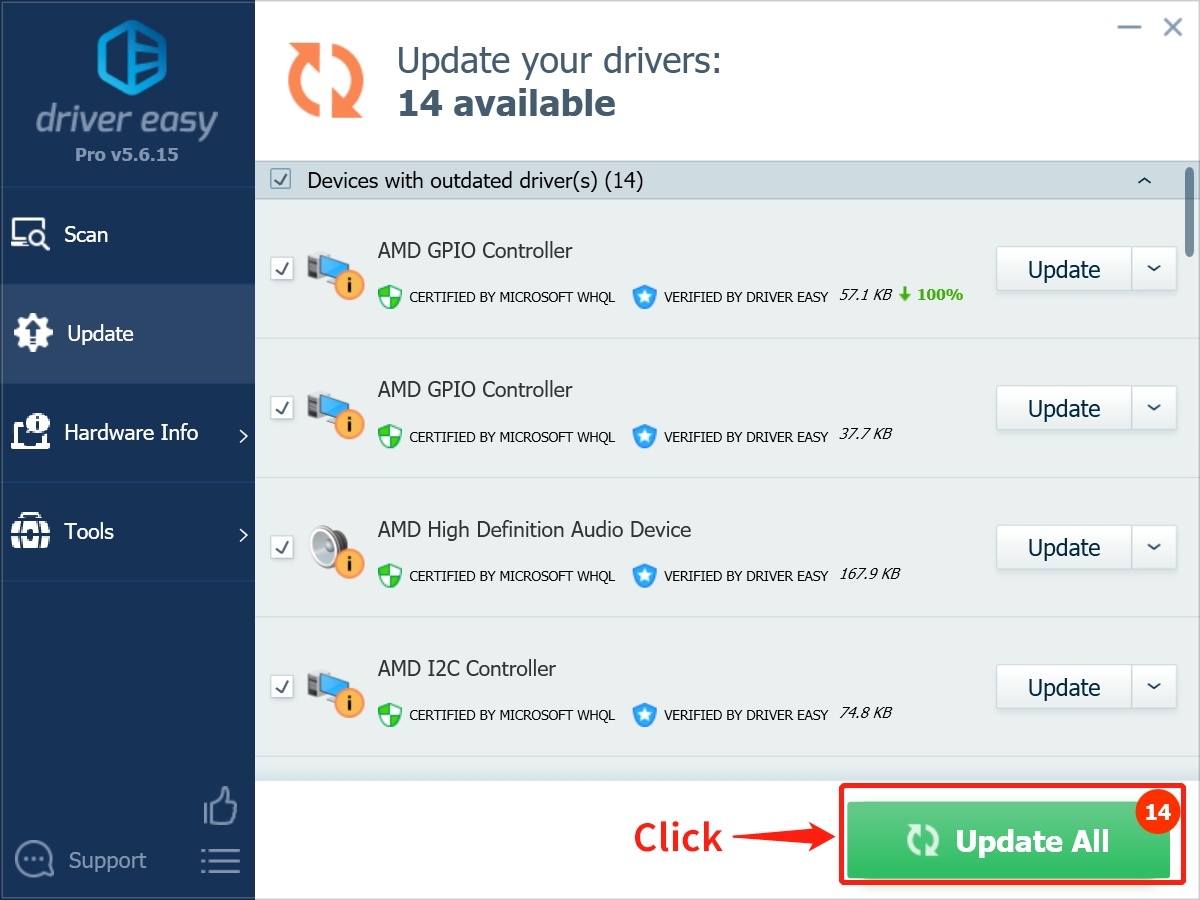
Tapa 2: Poista tarpeettomat käynnistysohjelmat käytöstä
Jos tietokoneessasi on käynnistyksen yhteydessä liian monta ohjelmaa käynnissä, koko järjestelmä lamaantuu.
Tarpeettomien käynnistysohjelmistojen poistaminen käytöstä on ehdottoman tärkeää suorituskyvyn kannalta.
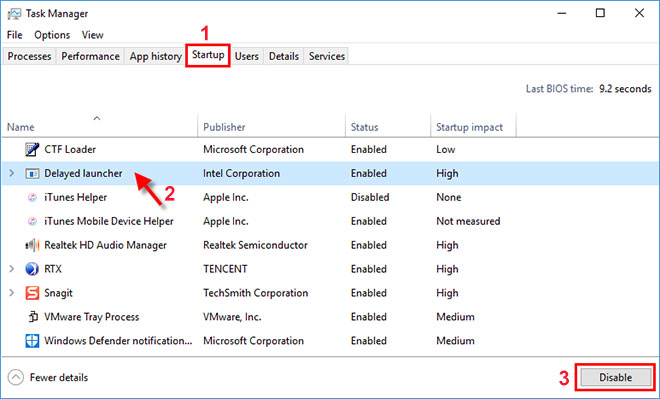
1. Pysäytä ne, niin tietokoneesi toimii tasaisemmin.
2. Käynnistä Tehtävienhallinta painamalla pikanäppäintä Ctrl-Shift-Esc .
3. Napsauta "Käynnistys" -välilehteä, josta näet luettelon ohjelmista ja palveluista, jotka käynnistyvät Windowsin käynnistyksen yhteydessä.
4. Lisäksi se näyttää, mitkä ohjelmat saavat käynnistyä käynnistyksen yhteydessä ja mikä on niiden "käynnistyksen vaikutus" .
Voit estää ohjelman tai palvelun käynnistymisen käynnistyksen yhteydessä napsauttamalla sitä hiiren kakkospainikkeella ja valitsemalla Poista käytöstä.
Tapa 3: Poista visuaaliset tehosteet käytöstä
Raskaat visuaaliset tehosteet voivat todella vaikuttaa Windows 10:n sujuvaan suorituskykyyn, varsinkin jos tietokoneessasi ei ole riittävästi muistia, prosessoria jne. Visuaalisten tehosteiden poistaminen käytöstä voi olla suuri vaikutus, erityisesti vanhemmissa tietokoneissa.
- Paina Windows + R ja kirjoita sysdm .
- cpl ja napsauta OK
- Napsauta " Järjestelmän ominaisuudet " -ikkunassa " Lisäasetukset "-välilehteä.
- Napsauta seuraavaksi "Asetukset "-painiketta " Suorituskyky "-osiossa.
- Valitse Suorituskykyasetukset-ikkunasta Mukautettu-vaihtoehto.
- Sammuta sitten kaikki tarpeettomat animaatiot ja erikoistehosteet.
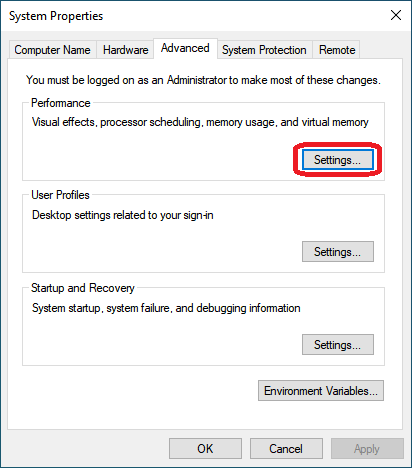
Vaihtoehtoisesti voit poistaa kaikki visuaaliset tehosteet käytöstä napsauttamalla Säädä parhaan suorituskyvyn saavuttamiseksi -radiopainiketta.
Tapa 4: Poista taustasovellukset käytöstä
Monet tietokoneesi ohjelmat, vaikka et käyttäisi niitä, toimivat hiljaa taustalla suorittaen monia tehtäviä.
Sinun on poistettava käytöstä nämä sovellukset, joita et halua suorittaa taustalla, parantaaksesi Windows 10:n suorituskykyä.
- Avaa Asetukset käyttämällä pikanäppäintä window+i .
- Napsauta " Tietosuoja " ja sitten " Taustasovellukset ".
- Sammuta sen sovelluksen kytkin, jonka haluat estää toimimasta taustalla.
Siirry myös kohtaan Käynnistä > Asetukset > Järjestelmä > Ilmoitukset ja toiminnot ja poista valinta kohdasta " Hae vinkkejä, niksejä ja neuvoja Windowsin käytön aikana ".
Tapa 5: Poista käyttämättömät ohjelmistot
Uusissa Windows 10 -kannettavissa on paljon esiasennettuja sovelluksia, jotka voivat osoittautua vähäpätöisiksi, joten poista ne, jos et tarvitse niitä.
- Ohjauspaneeli > Ohjelmat > Ohjelmat ja toiminnot > Poista ohjelman asennus
- Napsauta hiiren kakkospainikkeella tarpeetonta ohjelmistoa ja valitse "Poista asennus".
- Kun ponnahdusikkunassa kysytään suostumustasi, jatka napsauttamalla Kyllä.
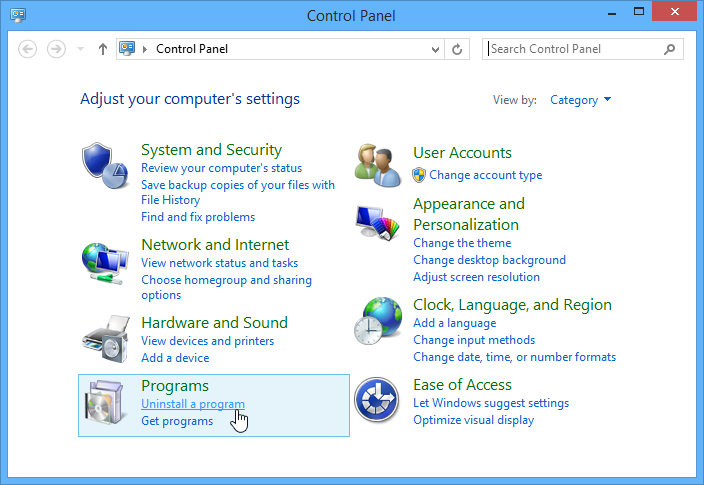
Kun ponnahdusikkunassa kysytään suostumustasi, jatka napsauttamalla Kyllä.
Tapa 6: Tyhjennä välimuisti ja väliaikaistiedostot
Suorita Windows 10:n tallennusseuranta tyhjentääksesi tietokoneellesi kertyneet väliaikaistiedostot ja tarpeettomat välimuistitiedostot.
Windowsin rekisterillä on tärkeä rooli järjestelmän terveyden ja virheettömyyden ylläpitämisessä, mutta joskus rekisterivirheet voivat johtaa BSOD-virheisiin, päivityksiin liittyviin virheisiin, järjestelmän jumiutumiseen jne.
Sitten sinun on puhdistettava Windowsin rekisteri (voit käyttää ilmaisia kolmannen osapuolen sovelluksia) tietokoneesi hidastumisen välttämiseksi.
Samoin tietokoneen suorituskyky riippuu pääasiassa muistista, tallennuskapasiteetista ja prosessorista.
Virtuaalimuistin lisääminen voi myös parantaa tietokoneen suorituskykyä.
Vaihda myös kiintolevy mahdollisuuksien mukaan SSD-levyyn, joka käyttää flash-muistia ja mahdollistaa nopeamman pääsyn tietoihin.
Johtopäätös
Testauksen jälkeen yllä olevat menetelmät voivat lievittää Win10-järjestelmän liian hitaan toiminnan ongelmaa. Jos joidenkin mallien kokoonpano ei todellakaan pysy vauhdissa mukana, on suositeltavaa päivittää laitteistokokoonpano mahdollisimman paljon.
Siinä kaikki, toivomme, että yllä olevat vinkit ja niksit auttavat tekemään Windows 10:stäsi nopean ja tehokkaan.




